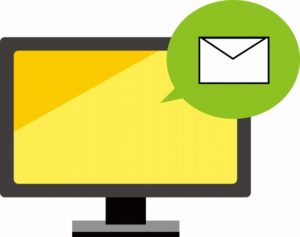仕事用サブディスプレイにはスクエア型液晶!他、用途別マルチディスプレイのススメ
複数のモニターを使えば効率アップ!用途別の使用例
1台のパソコンに複数のモニターを繋ぎ、作業に使えるスペースや、様々な情報を表示できるエリアを増やすことが出来ます。それが、いわゆる”マルチディスプレイ”です。単純にパソコンを2台同時に起動するよりも、2画面間でのデータ移動や、操作の簡単さ、マウス・キーボードなど入力機器の取り回し、消費電力などの面で、効率的です。
配線などが難しそうに感じるかもしれませんが、意外とそうでもありません。ケーブルのつなぎ目である「端子」さえパソコンと液晶で揃っていれば、ケーブルで繋いで簡単な設定を行うだけで、比較的簡単に実現できます。実際に活用している方は非常に多いです。私もその1人です。
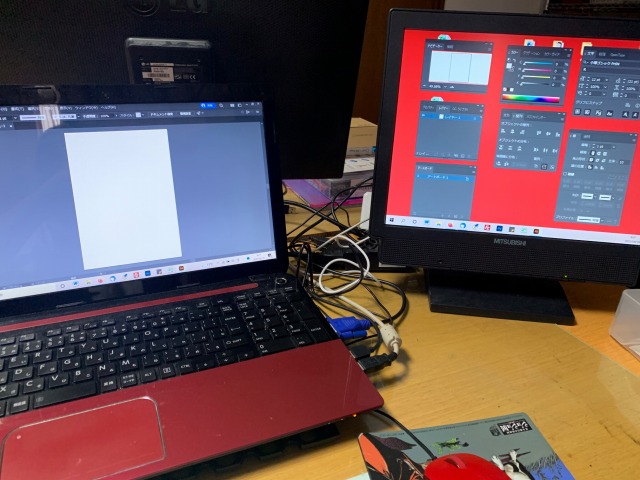
業務用のサブなら正方形タイプが使いやすい(経験例)
私自身、色々な液晶などを試したり、様々な企業様の現場の実情を拝見してきましたが、その結果、ビジネス用途には基本的に「スクエア(正方形)」タイプの液晶が2台目として使いやすいのではないか、という結論に至りました。以下にその理由をいくつか挙げます。
- 省スペースである(一般的なビジネスデスクでは、ワイド型液晶2台を置くスペースが少し厳しい)
- 長時間使用でも目に優しい非光沢タイプが多い(ビジネス用途で設計されている為か)
- 業務用途なら、横長の情報は比較的少ない。(16:9の動画等より、むしろ書類など縦向き要素が多い)
- 比較的安価である(旧式と見なされるためか、あるいは液晶部分の面積が少ない為か…)
- 職場で古い液晶が余りやすい。(PC本体の故障で入れ替えをした際など、無事なスクウェア液晶が余るケースが多い)
特に、費用対効果、スペースの有効活用など、”経営効率”の面で最適なように思われました。ただし、「ふだん持ち歩いている超小型のモバイルPCに対して、帰社した際だけ大きめの液晶を繋いで作業したい」といった方については、むしろ2台めの液晶のほうがサブではなくメインで使用する形になりますので、ワイド式の大きなものを接続した方が良いでしょう。

サブディスプレイ色々、用途によって工夫しよう!
多数の情報を並列表示したい場合は、同サイズ液晶をシームレスに設置
全く同じ型の液晶をピッチリ並べると、相互での情報の取り扱いが非常に効率的に行えます。一度にたくさんの視覚情報を取り扱いたい場合にとても向いています。反対に、マルチディスプレイの液晶サイズが一つ一つ異なっていたりすると、情報の一覧がしづらくなりますし、マウスカーソルの移動が不便でストレスになります。

- 複数の素材や要素を取り扱う、デジタルクリエイターに(動画編集、イラストレーター等)
- 画面上の情報量が多い、オンラインゲームのプレイヤーに
- 複数の株式銘柄や市場を常にチェックしたい、デイトレーダーに
なお、同型の複数の液晶をパソコンにつなぎたい場合は、普通は”マルチディスプレイ可能なグラフィックボード”を搭載した、そういった用途に向いたタワー型パソコンを用意したい所です。
そうではなく、例えばふつうのノートパソコン等で同じことをやろうとすると、HDMI端子、RGB端子、USB端子など、異なる端子をやりくりして、変換アダプタなどを繋ぎ合わせる事になりますが、配線が煩雑になりますし、相性問題や消費電力や安定性やその他もろもろの様々なトラブルが起きやすくなります。
映画やYoutubeなどの動画を、大画面テレビや家庭用プロジェクタで鑑賞する
実際にちょくちょくあるご要望ですが、ご自宅にすでにある50型を超えるような大型テレビですとか、ステレオ音響設備を備えた家庭用ビデオプロジェクターシステムなどに、パソコンを繋いで動画を観たい!というケース。
それも、たいていのパソコン、テレビ、プロジェクターで、可能です。パソコンあるいはAV機器のどちらかが、よほど旧式であったり、特殊すぎる仕様でなければ、Youtube や Prime Video、NetFlix などなどインターネット動画や放送を、大きな画面や良い音響で楽しむ事は、そう難しいことではありません。
【対応事例】音が割れるPCをケーブル一本追加で解決【泉区向陽台】
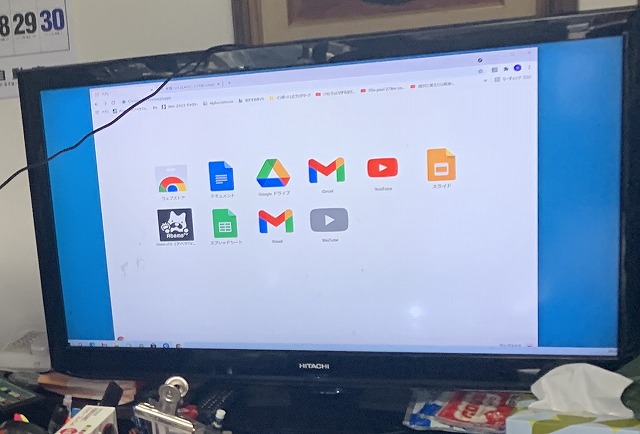
用途別の特殊機材も多い。工夫次第でIT業務の効率アップ!
他にも、様々な「サブディスプレイ」が利用されています。用途に合わせて導入することで、作業効率がアップします。
- 絵を描く仕事の方は、紙に描くように直接イラストを描き込める、液晶タブレット(液タブ)活用
- SNSが仕事に重要な役割を持つ方には、縦長ディスプレイで流れていく情報を垂れ流し
- スマートフォンやタブレットを事業所でのメインPCのサブモニタとして使いつつ、クラウドサービスを駆使してデータを共有、移動先での営業やプレゼンテーションに活用する

【要注意】パソコンの備えた”端子”等によって、接続できる液晶や台数は異なる
とりあえず液晶を買ってきたらOK!…というものでもありません。ご自分のパソコンの性能、接続端子の有無などで、あらかじめ計画を立てることが重要です。変換アダプタなどを駆使して、ツギハギでどうにか動く場合もありますが、業務で使う以上は、問題なく長期に渡って安定するような仕組みにしたいところです。
よく分からなければ当店へご依頼ください
宮城県内、あるいは日帰り出張可能な隣県であれば出張対応いたします。お困りの際はご遠慮なく当店までご相談下さい!(出張は有償対応です)